Win10 edge 广告拦截使用方法!
时间:2017-04-06 来源:互联网 浏览量:605
在最新版的Win10正式版操作系统总,Edge浏览器可以其广告拦截功能,有效拦截在访问网页的时候弹出的各种广告。在本文中系统粉小编教大家Edge浏览器启用广告拦截功能的操作方法。
Win10 edge 广告拦截使用方法:
1、打开Win10 浏览器,在右上角有三个点,点开,点开之后再点开【扩展】-【从应用商店获取扩展】;
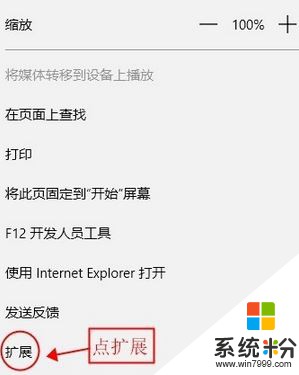
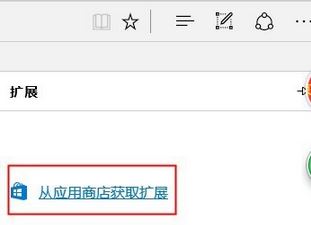
2、在应用商店搜索“广告拦截”搜索到Ghostery,点击之后,看见【获取】再点击,稍等之后会自动下载安装好,点击【启动】即可;
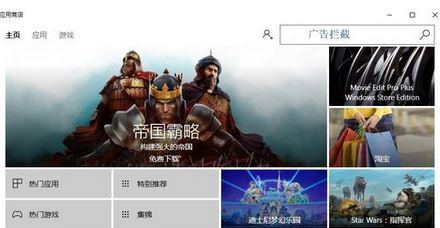
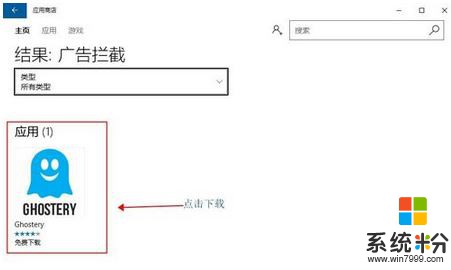
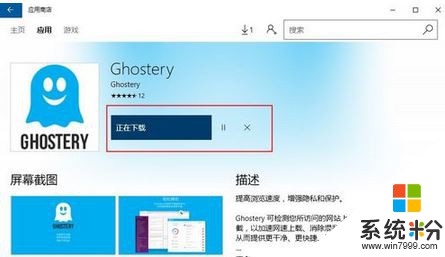
3、安装完成后重新打开Edge浏览器,右上角会有通知 你有一个新扩展,点击【启动】,会在新标签页打开Ghostery的设置页面,点【拦截选项】之后点击【全部拦截】即可。
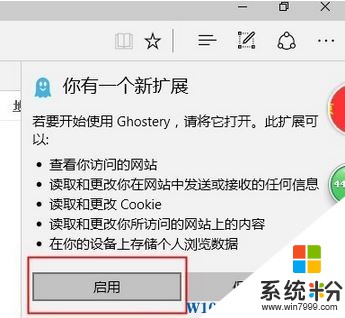
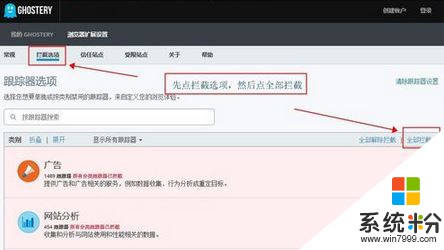
Win10 edge 广告拦截使用方法:
1、打开Win10 浏览器,在右上角有三个点,点开,点开之后再点开【扩展】-【从应用商店获取扩展】;
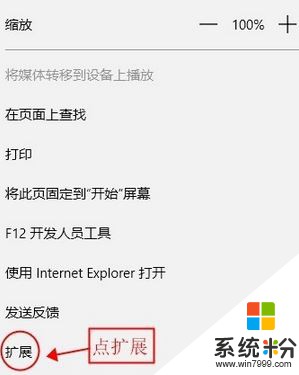
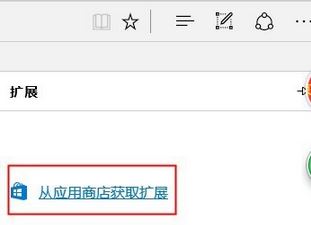
2、在应用商店搜索“广告拦截”搜索到Ghostery,点击之后,看见【获取】再点击,稍等之后会自动下载安装好,点击【启动】即可;
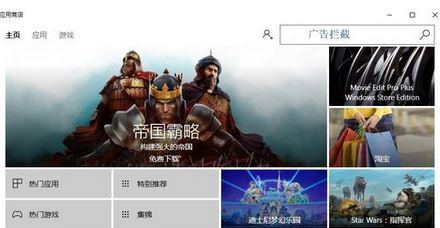
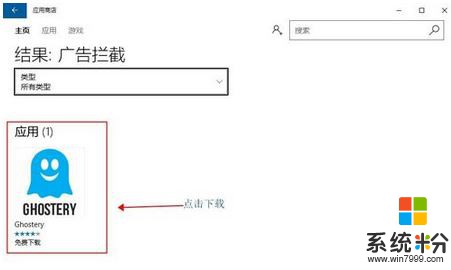
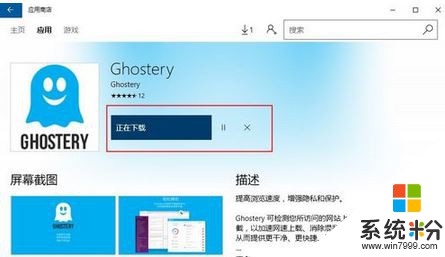
3、安装完成后重新打开Edge浏览器,右上角会有通知 你有一个新扩展,点击【启动】,会在新标签页打开Ghostery的设置页面,点【拦截选项】之后点击【全部拦截】即可。
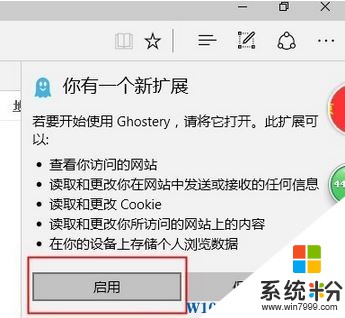
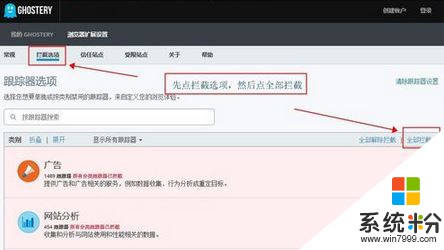
我要分享:
相关教程
- ·win10如何启用Windows Defender广告拦截功能 win10启用Windows Defender广告拦截功能的方法
- ·Win10系统如何启用Windows Defender广告拦截功能? Win10系统启用Windows Defender广告拦截功能的方法
- ·Win10怎么启用Windows Defender广告拦截功能 Win10启用Windows Defender广告拦截功能的方法
- ·Win10系统如何拦截优酷广告 Win10系统拦截优酷广告的方法
- ·Win10系统怎么拦截优酷广告? Win10系统拦截优酷广告的方法
- ·如何开启Win10内置Windows Defender广告拦截功能 怎么开启Win10内置Windows Defender广告拦截功能
- ·桌面文件放在d盘 Win10系统电脑怎么将所有桌面文件都保存到D盘
- ·管理员账户怎么登陆 Win10系统如何登录管理员账户
- ·电脑盖上后黑屏不能唤醒怎么办 win10黑屏睡眠后无法唤醒怎么办
- ·电脑上如何查看显卡配置 win10怎么查看电脑显卡配置
win10系统教程推荐
- 1 电脑快捷搜索键是哪个 win10搜索功能的快捷键是什么
- 2 win10系统老是卡死 win10电脑突然卡死怎么办
- 3 w10怎么进入bios界面快捷键 开机按什么键可以进入win10的bios
- 4电脑桌面图标变大怎么恢复正常 WIN10桌面图标突然变大了怎么办
- 5电脑简繁体转换快捷键 Win10自带输入法简繁体切换快捷键修改方法
- 6电脑怎么修复dns Win10 DNS设置异常怎么修复
- 7windows10激活wifi Win10如何连接wifi上网
- 8windows10儿童模式 Win10电脑的儿童模式设置步骤
- 9电脑定时开关机在哪里取消 win10怎么取消定时关机
- 10可以放在电脑桌面的备忘录 win10如何在桌面上放置备忘录
win10系统热门教程
- 1 电脑怎么转换输入法中英文 win10如何切换中文输入法
- 2 win10显示隐藏文件怎么操作?
- 3 Win10 Internet Explorer 无法显示该网页 该怎么办?
- 4Win10升级TH2后IE出错提示出现一个问题,导致程序停止正常工作解决方法
- 5Win10如何更改相机照片默认保存的位置?
- 6win10wifi无法连接怎么办?win10修改密码后wifi连接不上怎么办
- 7windows修改计算机名称命令 win10计算机名称命令行改名技巧
- 8电脑搜不到手柄 win10蓝牙搜索不到ps4手柄
- 9本地用户和组找不到 win10计算机管理中没有本地用户和组选项
- 10Win10正式版lol客户端安全组件加载失败怎么办?
最新win10教程
- 1 桌面文件放在d盘 Win10系统电脑怎么将所有桌面文件都保存到D盘
- 2 管理员账户怎么登陆 Win10系统如何登录管理员账户
- 3 电脑盖上后黑屏不能唤醒怎么办 win10黑屏睡眠后无法唤醒怎么办
- 4电脑上如何查看显卡配置 win10怎么查看电脑显卡配置
- 5电脑的网络在哪里打开 Win10网络发现设置在哪里
- 6怎么卸载电脑上的五笔输入法 Win10怎么关闭五笔输入法
- 7苹果笔记本做了win10系统,怎样恢复原系统 苹果电脑装了windows系统怎么办
- 8电脑快捷搜索键是哪个 win10搜索功能的快捷键是什么
- 9win10 锁屏 壁纸 win10锁屏壁纸设置技巧
- 10win10系统老是卡死 win10电脑突然卡死怎么办
